Кастомная подпись к письму – практически обязательный атрибут человека, который ежедневно использует почту для переписки дома и на работе. Стандартным «С уважением, … » уже никого не удивишь, а именно поэтому в данном материале мы расскажем как разнообразить свою подпись изображением.

Данный способ работает с любыми изображениями вне зависимости от версии приложения Mail и самой macOS.
1. Откройте приложение «Почта» (Mail), а затем перейдите в меню Почта → Настройки или нажмите сочетание клавиш Command (⌘) + , (запятая).
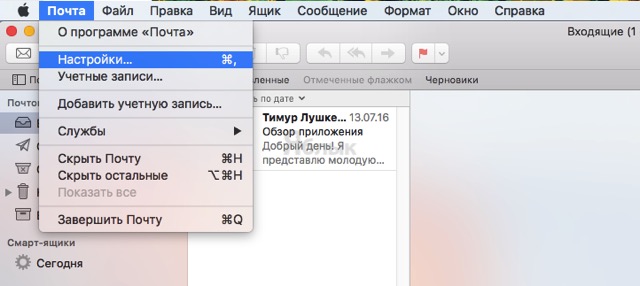
2. Перейдите на вкладку «Подписи».
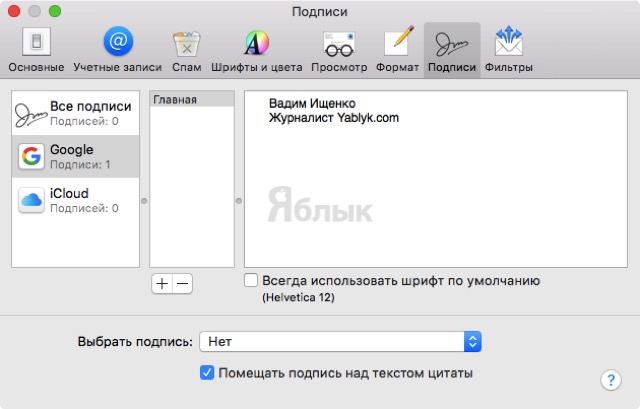
3. Выберите раздел (по умолчанию – «Все подписи»), а затем нажмите на плюсик и укажите имя новой подписи.
4. Добавьте необходимый текст.
5. Чтобы добавить ссылку, выделите текст или его часть, а затем нажмите сочетание клавиш Command (⌘) + К, а затем вставьте ссылку.
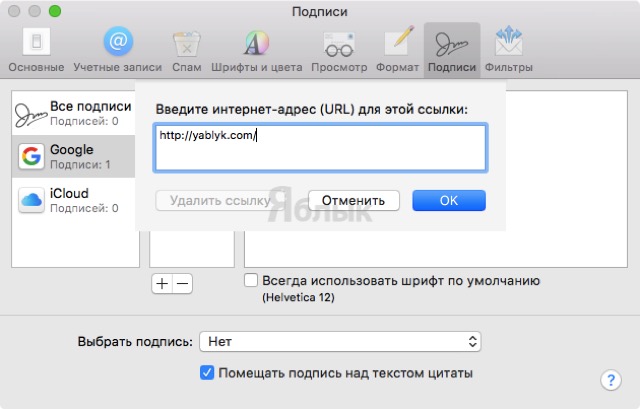
6. Чтобы добавить изображение, отыщите интересующую вас картинку в проводнике Finder и просто перетащите её в тело подписи. К сожалению, приложение Mail не умеет масштабировать изображения, а поэтому перед тем, как перетянуть картинку, следует её масштабировать в любом графическом редакторе.
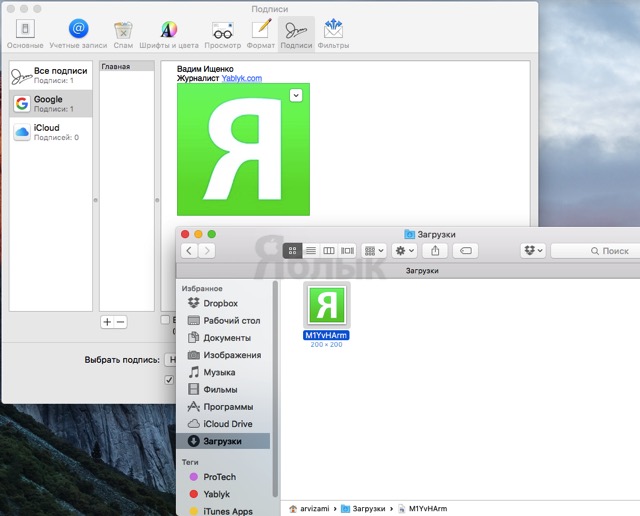
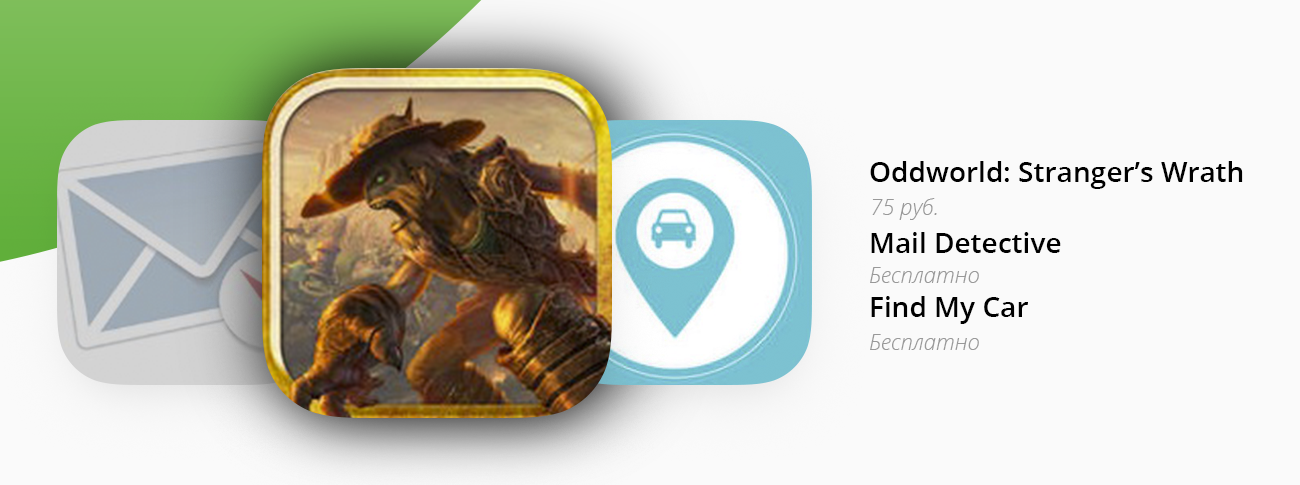


 Рубрика:
Рубрика: 



